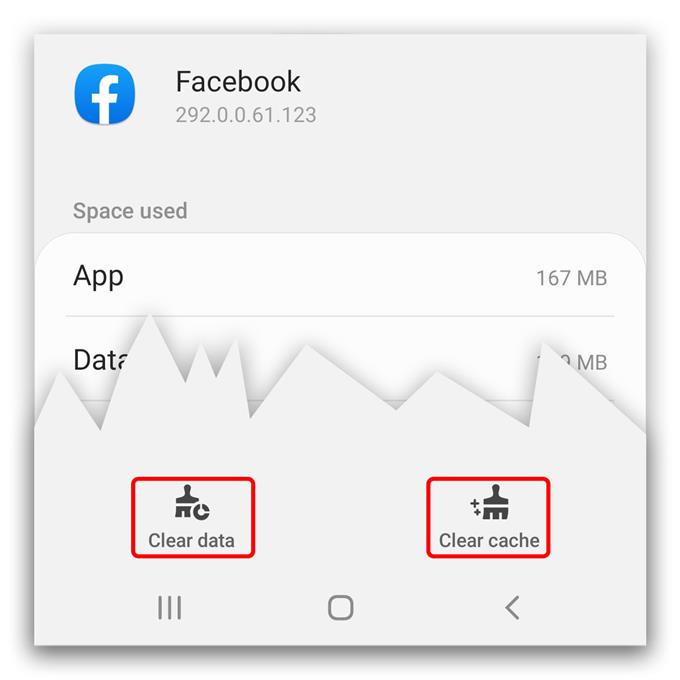In questa guida alla risoluzione dei problemi, imparerai cosa dovresti fare se Facebook si blocca sul tuo Galaxy S20 Plus e capirai il motivo per cui ogni tanto si verifica un tale problema. Il più delle volte è solo a causa di un problema con l’app stessa. Continua a leggere per saperne di più.
Facebook dovrebbe funzionare correttamente su qualsiasi dispositivo Android indipendentemente dalle specifiche. Finché il telefono è connesso a Internet, l’app dovrebbe essere in grado di svolgere correttamente il suo lavoro. Tuttavia, sembra che alcuni proprietari del Samsung Galaxy S20 Plus abbiano riscontrato problemi durante l’utilizzo di Facebook. Alcuni hanno riferito che l’app si arresta in modo anomalo o si chiude da sola senza motivo o causa apparente. Altri, invece, hanno detto che usa troppa batteria e che il sistema deve forzare la chiusura.
Qualunque sia il caso, se hai un problema con questa app, puoi quasi aspettarti che sia solo un problema dell’app. Tuttavia, è possibile che un problema con il firmware provochi anche l’arresto anomalo dell’app. Detto questo, è necessario eseguire una risoluzione dei problemi di base per essere in grado di determinare il motivo per cui l’app si arresta in modo anomalo e, si spera, essere in grado di risolverlo. Ecco cosa devi fare:
Prima soluzione: chiudi Facebook e forza il riavvio del telefono

Se l’app si arresta in modo anomalo immediatamente dopo essere stata aperta o se smette di rispondere durante l’utilizzo, è possibile che altre app abbiano qualcosa a che fare con essa o il firmware stesso debba essere aggiornato.
Per escludere questa possibilità, quello che devi fare è chiudere tutte le app in esecuzione in background e quindi aggiornare la memoria del tuo telefono. Ecco come puoi farlo:
- Tocca il tasto App recenti.
- Tocca il pulsante Chiudi tutto.
- Successivamente, tieni premuti contemporaneamente il pulsante Volume giù e il tasto di accensione per 10 secondi. Questo attiverà il telefono per spegnersi e quindi riaccendersi.
- Una volta che il logo viene visualizzato sullo schermo, rilascia entrambi i tasti e attendi fino al termine del riavvio.
Dopo il riavvio, prova a utilizzare Facebook e verifica se il problema è stato risolto.
Seconda soluzione: svuota la cache e cancella i dati

Dopo aver eseguito la prima soluzione e Facebook si blocca o smette di funzionare, la prossima cosa che devi fare è ripristinare l’app stessa. È possibile che il problema riguardi solo l’app e, in tal caso, svuotare la cache e cancellare i dati farà il trucco. Ecco come si fa:
- Vai alla schermata in cui si trova l’app di Facebook.
- Tocca e tieni premuta l’icona finché non vengono visualizzate le opzioni.
- Tocca Informazioni sull’app.
- Tocca Archiviazione.
- Tocca Svuota cache.
- Tocca Cancella dati e poi confermalo.
Dopo il ripristino dell’app, aprila e verifica se il problema è stato risolto.
Quando si tratta di problemi di app come arresti anomali e blocchi, queste due soluzioni sono sufficienti per far funzionare di nuovo l’app perfettamente. Tuttavia, ci sono momenti in cui il problema è un po ‘complicato, quindi se questo non funziona, prova la soluzione successiva.
Terza soluzione: ripristina le impostazioni di fabbrica del telefono

Dopo aver eseguito le prime due soluzioni e l’app di Facebook continua a bloccarsi sul tuo Galaxy S20 Plus, è possibile che il problema sia già con il firmware. Quindi ti suggeriamo di ripristinare le impostazioni di fabbrica.
Ma prima di farlo effettivamente, prova a vedere se è disponibile un aggiornamento del firmware e poi scaricalo. Facebook è un’app preinstallata sui telefoni Galaxy S20 e sebbene possa essere aggiornata tramite Play Store, alcuni problemi possono essere risolti solo installando l’ultima versione del firmware. Se l’aggiornamento non aiuta o se non è disponibile alcun aggiornamento, procedi con il ripristino delle impostazioni di fabbrica. Ecco come:
- Scorri verso il basso dalla parte superiore dello schermo e tocca l’icona dell’ingranaggio per aprire Impostazioni.
- Scorri verso il basso fino alla parte inferiore dello schermo per trovare Gestione generale, quindi toccalo.
- Toccare Ripristina per visualizzare tutte le opzioni di ripristino sul telefono.
- Tocca Ripristino dati di fabbrica.
- Scorri verso il basso e tocca il pulsante Ripristina.
- Se richiesto, inserisci il tuo blocco di sicurezza.
- Tocca Elimina tutto, quindi inserisci la password del tuo ID Google.
Dopo il ripristino, configura il tuo Galaxy S20 Plus come nuovo dispositivo.
La maggior parte dei problemi relativi all’app può essere risolta con un ripristino delle impostazioni di fabbrica. Ma continua a osservare il tuo telefono per vedere se il problema si verifica di tanto in tanto.
Ci auguriamo che questa guida alla risoluzione dei problemi possa aiutarti in un modo o nell’altro.
Ti preghiamo di sostenerci iscrivendoti al nostro canale YouTube. Abbiamo bisogno del tuo supporto per poter continuare a pubblicare contenuti più utili in futuro.